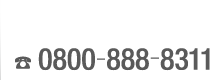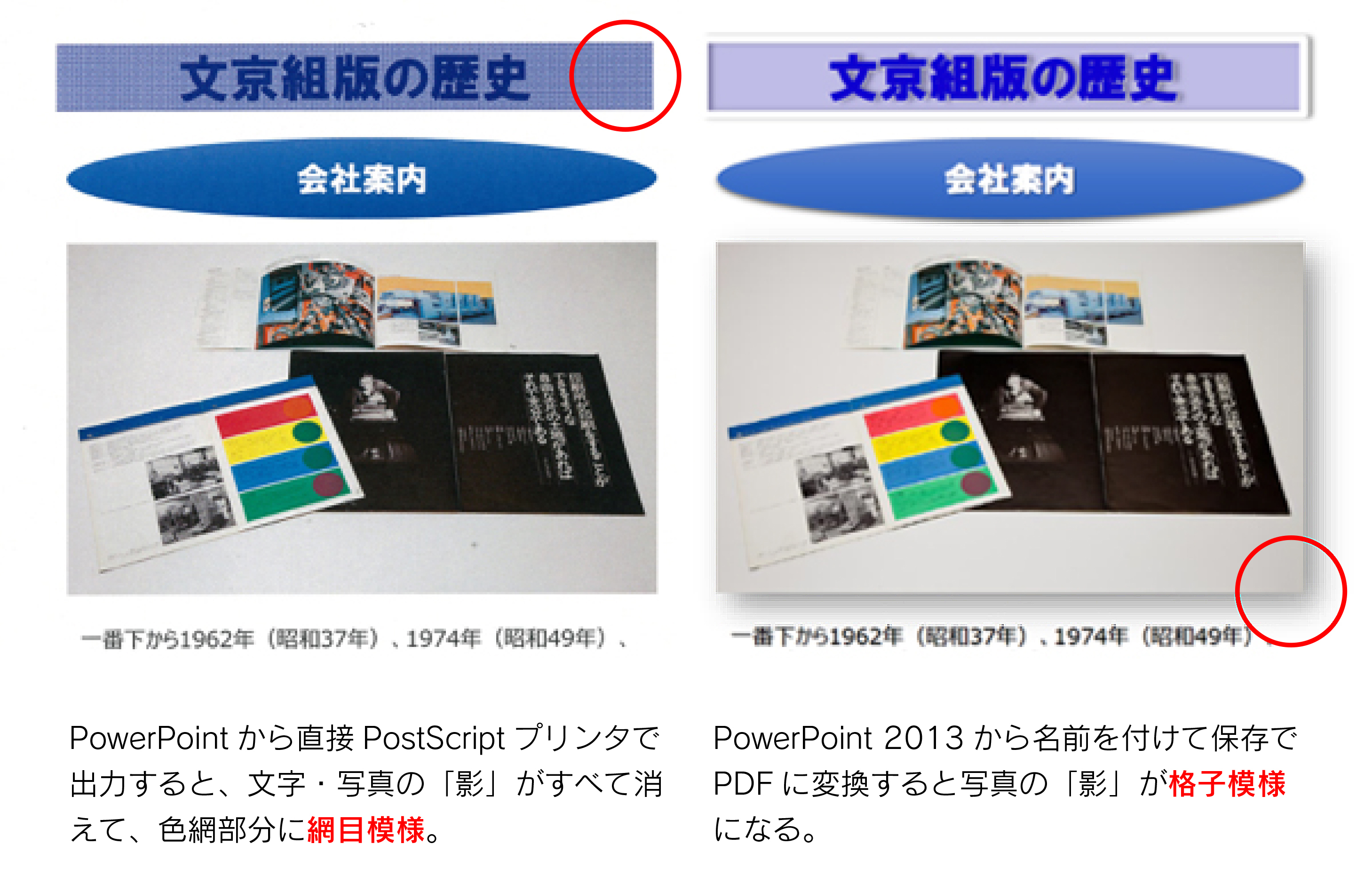64. PowerPoint ― 透明度・影・ぼかしの効果の出力
- 2014年11月25日
- その他
PowerPointのデータを大判カラー出力する案件で、「透明度」や「影・ぼかしの効果」を使っている部分が、データ作成の意図どおりにうまく出力できませんでした。昔からこのあたりは、PostScriptの技術とは相性が悪いようで、各社のWebページで注意事項として挙げられています(特に、「影・ぼかしの効果」については、意図しない仕上がりになる場合があり、この効果の設定は行わないように、としているところもあります)。
PowerPointのデータをPDFにする時も同様で、何で変換するかによって結果は異なることがありますが、作成したデータどおりにならないことが多いようです。
出力の現場では以下のようになりました。
| [直接プリンタに出力] | ||
| ・ | PowerPointから直接PostScriptプリンタで出力:「影」の効果を使った部分がすべて消える。色を透過性で薄くした部分が平網でなく網目模様に。 | |
| [PDFに変換] | ||
| ・ | Adobe Acrobat Distillerで変換:「影」の効果を使った部分がすべて消える。 | |
| ・ | PowerPoint 2013で名前を付けて保存(PDF):「影」の効果を使った部分が格子模様状に(解像度が220dpi程度となりますが、使うサイズが小さい場合は、このPDFでも印刷用として使えることもあります)。 | |
こんな時は、スライド全体をTIFやJPEGの画像として保存しています。文字も含めて画像化するため、Blackの文字がRGBカラーになるため墨単色にしにくい、また、使う(出力する)サイズによっては文字のフチがぼやけたり、ギザギザにみえてしまうリスクはありますが、データ作成者の意図をくむには、(高価な製版システムを使う以外では)この方法がいいようです。
| ※ | PowerPointスライドを印刷用に高解像度で丸ごと画像化するには、事前に「PowerPointスライドのエクスポート解像度を変更する方法」で保存解像度の変更をしておく必要があります。 |
※このコラムおよび、コラム中の文章、画像、動画の無断転載および複製等の行為はご遠慮ください。